远程控制桌面分辨率设置方法如下:1、打开电脑,同时按下电脑键盘的win键与R键;或鼠标移动至“开始”并点击右键,选择运行;2、在运行中输入“mstsc”,并按下键盘的回车键;3、进入【远程桌面连接】,并点击【远程选项】;4、切换【常规】至【
远程控制桌面分辨率设置方法如下:
1、打开电脑,同时按下电脑键盘的win键与R键;或鼠标移动至“开始”并点击右键,选择运行;
2、在运行中输入“mstsc”,并按下键盘的回车键;
3、进入【远程桌面连接】,并点击【远程选项】;
4、切换【常规】至【显示】页面;
5、在【显示配置】下,左右滑动指针即可调整远程分辨率,默认全屏;
6、最后可以点击【连接】进行分辨率查看;
远程控制桌面分辨率怎么设置 扩展
1、打开电脑,同时按下电脑键盘的win键与R键;
或鼠标移动至“开始”并点击右键,选择运行。
2、在运行中输入“mstsc”,并按下键盘的回车键。
3、进入【远程桌面连接】,并点击【远程选项】。
4、切换【常规】至【显示】页面。
5、在【显示配置】下,左右滑动指针即可调整远程分辨率,默认全屏。
6、最后可以点击【连接】进行分辨率查看。